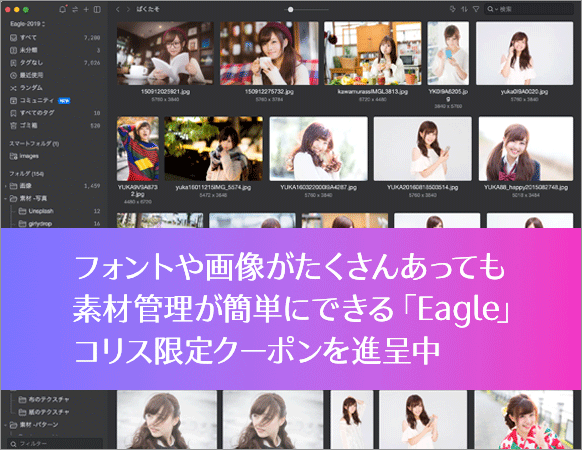[CSS]これは使ってみたい、繊細で美しいツールチップを実装するチュートリアル
Post on:2012年2月3日
CSS3アニメーションを使った繊細で美しいツールチップを実装するチュートリアルを紹介します。

How to create animated tooltips with CSS3
[ad#ad-2]
デモ
デモはCSS3アニメーション、擬似要素を使用しているため、Firefox, Chrome, Safariでご覧ください。

[ad#ad-2]
デモでは4種類の美しいツールチップが楽しめます。

上部かスライドのアニメーションで、ツールチップを少しずつはっきりと表示します。

サークル状のツールチップを拡大しながら、少しずつはっきりと表示します。

拡大・回転を伴ったアニメーションで、ツールチップを表示します。

最初にぼんやりと大きなツールチップが表示され、縮小とともにはっきりとツールチップを表示します。
実装
HTML
ツールチップはリスト要素で、各アイテムはa要素で実装されています。
<ul class="tt-wrapper">
<li><a class="tt-gplus" href="#"><span>Google Plus</span></a></li>
<li><a class="tt-twitter" href="#"><span>Twitter</span></a></li>
<li><a class="tt-dribbble" href="#"><span>Dribbble</span></a></li>
<li><a class="tt-facebook" href="#"><span>Facebook</span></a></li>
<li><a class="tt-linkedin" href="#"><span>LinkedIn</span></a></li>
<li><a class="tt-forrst" href="#"><span>Forrst</span></a></li>
</ul>
CSS
スタイルシートはDemo 1を例に、実装方法を紹介します。
まずは、ベースとなるリスト要素を「float:left;」で並べ、a要素は次のようなスタイルを与えます。
.tt-wrapper li a{
display: block;
width: 68px;
height: 70px;
margin: 0 2px;
outline: none;
background: transparent url(../images/icons.png) no-repeat top left;
position: relative;
}
各アイテムの背景は、それぞれ異なる位置に配置します。
.tt-wrapper li .tt-gplus{
background-position: 0px 0px;
}
.tt-wrapper li .tt-twitter{
background-position: -68px 0px;
}
.tt-wrapper li .tt-dribbble{
background-position: -136px 0px;
}
.tt-wrapper li .tt-facebook{
background-position: -204px 0px;
}
.tt-wrapper li .tt-linkedin{
background-position: -272px 0px;
}
.tt-wrapper li .tt-forrst{
background-position: -340px 0px;
}
ツールチップのポイントとなるspan要素のスタイルです。「opacity:0;」で不透明度を0に設定し、デフォルト時にはツールチップを隠します。ツールチップはアニメーションで少しずつはっきりと表示します。
.tt-wrapper li a span{
width: 100px;
height: auto;
line-height: 20px;
padding: 10px;
left: 50%;
margin-left: -64px;
font-family: 'Alegreya SC', Georgia, serif;
font-weight: 400;
font-style: italic;
font-size: 14px;
color: #719DAB;
text-shadow: 1px 1px 1px rgba(0, 0, 0, 0.1);
text-align: center;
border: 4px solid #fff;
background: rgba(255,255,255,0.3);
text-indent: 0px;
border-radius: 5px;
position: absolute;
pointer-events: none;
bottom: 100px;
opacity: 0;
box-shadow: 1px 1px 2px rgba(0,0,0,0.1);
transition: all 0.3s ease-in-out;
}
ツールチップの小さいポインタは擬似要素で作成しています。ここでは小さい三角形を作ります。
.tt-wrapper li a span:before,
.tt-wrapper li a span:after{
content: '';
position: absolute;
bottom: -15px;
left: 50%;
margin-left: -9px;
width: 0;
height: 0;
border-left: 10px solid transparent;
border-right: 10px solid transparent;
border-top: 10px solid rgba(0,0,0,0.1);
}
三角をツールチップと合体させるため、接点のボーダーをホワイトにします。
.tt-wrapper li a span:after{
bottom: -14px;
margin-left: -10px;
border-top: 10px solid #fff;
}
最後に、ホバー時にspan要素を上部からアニメーションでスライドし、少しずつはっきりと表示させます。
.tt-wrapper li a:hover span{
opacity: 0.9;
bottom: 70px;
}
sponsors